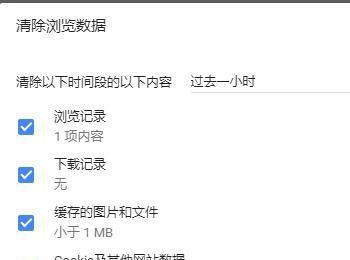使用了浏览器一段时间以后,就会在浏览器中留下浏览痕迹。我们如何删除谷歌浏览器中的浏览痕迹呢?下面来看看删除谷歌浏览器浏览痕迹的方法。
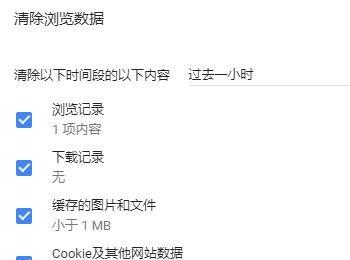
操作方法
-
01
打开电脑中安装好的谷歌浏览器,双击桌面上的谷歌浏览器图标就可以打开。打开以后,如图所示。

-
02
点击浏览器右上角三个点形状的按钮。
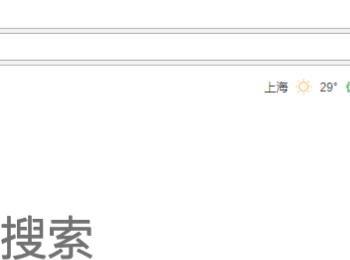
-
03
之后,就会弹出一个下拉列表,里面有很多的功能选项。点击列表中的设置。
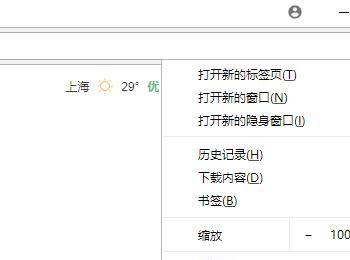
-
04
这样就打开了谷歌浏览器的设置页面。
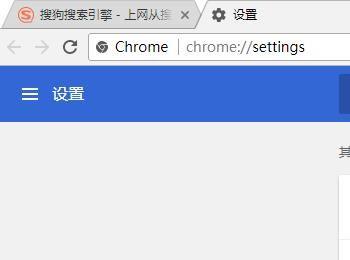
-
05
将页面往下滑,点击高级按钮。
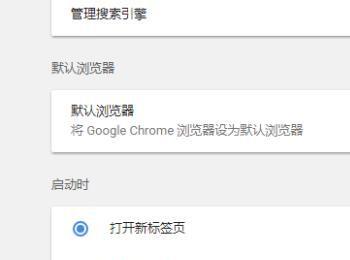
-
06
在隐私设置和安全性中找到清除浏览数据。
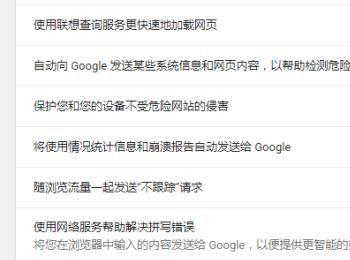
-
07
点击清除浏览数据,在里面可以选择某个时间段的内容。在内容中则可以选择清除浏览记录、下载记录、缓存的图片和文件等等一些内容。
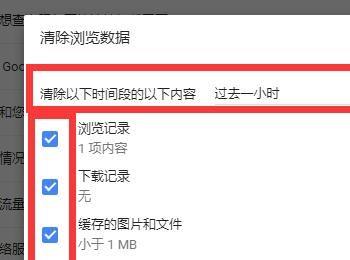
-
08
设置好了以后,点击清除浏览数据按钮就可以了。之后,就开始清理了,等待一会就清理完成。
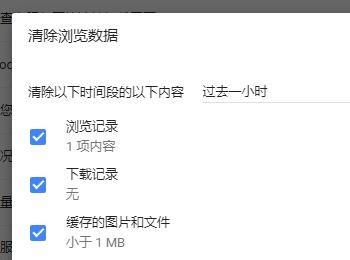
-
09
还可以这样。在列表中点击更多工具—-清除浏览数据。
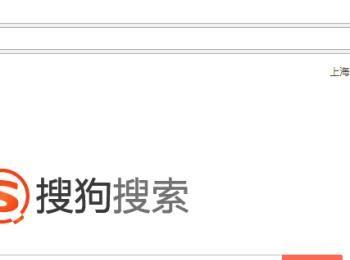
-
10
这样也可以打开清除浏览数据的设置面板。根据自己的情况选择需要清除的内容就可以了。